Comandos úteis de linha de comando
- Objetivo

Trabalhando com entrada e saída de dados
Esta parte é extramamente importante, pois se trabalha bastante com isso. Por padrão, a entrada do shell é o teclado, a saída, a tela, e os erros são exibidos na tela também.
Os termos geralmente usados são:
> - Redireciona a saída em um arquivo apagando o contéudo anterior (se existir);
exemplo:
# ls / > tst
# cat tst
# ls /var > tst
#cat tst
>> - Redireciona a saída no final de um arquivo, preservando-o;
exemplo:
#ls / >> tst
# cat tst
# ls /var >> tst
#cat tst
comandos auxiliares:
| - (pipe, pronuncia-se paipe): serve para canalizar saída de dado para outro comando;
Mostrando o contéudo e/ou concatenando
# cat teste.dat
O comando cat pode ser utilizado para mostrar o contéudo de um arquivo.
# tac teste.dat
De forma análoga, o comando tac também serve para mostrar o contéudo e concatenar arquivos.
Controlar o fluxo: more e less
O comando more permite a leitura continua de um arquivo.
# more /var/log/syslog
O comando less é mais sofisticado e permite ir e voltar na leitura de um arquivo.
# less /var/log/syslog
Porções específicas: head e tail
Para ler as 10 primeiras linhas de um arquivo, podemos usar:
# head /var/log/syslog
Para ler as 10 últimas linhas de um arquivo, podemos usar:
# tail /var/log/syslog
e para vermos as linhas atualizadas sendo criadar utilizamos o parâmetro.
# tail -f /var/log/syslog
Contagem: wc
Grande parte dos arquivos de configuração e de dados usa uma linha por registro. A contagem destas linhas pode nos fornecer informações muito interessante.
Por exemplo, a saída abaixo:
# wc /etc/passwd
Indica que o arquivo contem 32 linhas, 49 blocos (palavras) e 1528 caracteres. Caso seja necessário apenas o número de linhas, o comando wc pode ser usado com o parêmetro -l, como abaixo:
# wc -l /etc/passwd
Classificação: sort
Para diversas ações como eliminação de itens repetidos e rápida visualização de nomes é interessante que possamos classificar um arquivo texto. Na linha de comando, os arquivos textos podem ser classificados usando o comando sort.
A saída do comando abaixo não segue a ordem alfabética:
# cat /etc/passwd
Podemos mostrar a saída classificada em ordem alfabética, como abaixo:
# sort /etc/passwd
O comando sort pode ser modificado usando os parâmetros:
O comando echo é usado para ecoar algo na tela ou direcionado para um arquivo.
#echo $HOME
Para saber qual o idiota definido no console:
#echo $LANG
Usando o caractere de redirecionamento >, podemos enviar a saída do comando echo para outro destino:
# echo $LANG > /tmp/teste
#cat /tmp/teste
No exemplo acima, o arquivo teste contém o valor da variável de ambiente $LANG.
Filtragem de arquivos: grep
Uma necessidade constante dos administradores é encontrar informações dentro dos arquivos.
Procure no google.com, informações sobre o grep ou então man grep.
# ifconfig |grep end.:
Filtrar colunas: cut
O comando cut pode ser muito utíl para conseguir listagens a partir de arquivos com separadores de colunas definidos.
Por exemplo, para conseguir a primeira coluna do arquivo /etc/passwd, cujo delimitador de colunas é o sinal:, podemos usar o comando:
# cut -f1 -d: /etc/passwd
Determinando o tipo de arquivo: file
No linux, extensões de arquivos têm apenas a função de nos auxiliar a nomear arquivos, a identifica-los e organiza-los facilmente. Não é a extensão que determina o tipo do arquivo, mas sim o seu contéudo.
O comando file determina o tipo do arquivo analisando o seu próprio contéudo. O exemplo abaixo mostra o uso deste comando:
# file arquivo
Administrativos
-Verificar espaço em disco: df
$ df -h
-Verificar espaço de uma pasta ou arquivo: du
$ du - h
- Mostrar o uso de memória RAM:free
O comando free mostra o consumo da memoria RAM e os detalhes sobre o uso de memória virtual (swap).
# free
- Mostrar e/ou ajustar a data do sistema:date
Esse comando mostra a data e a hora do sistema, e também para ajustá-las.
# date
Caso for alterar a hora do sistema precisa alterar conforme o padrão.
# date mmddHHMMYYYY
- Mostrar por quanto tempo o computador está ligado: uptime
# uptime
Mostrar informações sobre o sistema: uname
O comando uname pode ser usado para mostrar informações sobre a versão do kernel em uso e a arquitetura:
# uname -a
Diferença entre arquivos: diff
O programa diff nos permite verificar a diferença entre arquivos e diretórios.
# diff arquivo1 arquivo2
# diff -r dir1 dir2
Tempo de execução de um programa: Time
#time programa
# time updatedb
localização do sistema: find
O comando find procura por arquivo /diretórios no disco.
find /etc -name *.conf
Busque mais informações no google.com ou então man find.
Localização usando base de dados: locate
O comando locate é um comando rápido de busca de arquivos, porém não usa busca recursiva na sua árvore de diretórios.
# updatedb
#locate howto
1 - qual é a principal diferença entre os comandos find e locate?
2 - Qual é a função do comando tac?
3 - Qual é a função do comando echo?
4 - Qual é a diferença entre o comando du e o comando df ?
5 - Qual é a utilidade do comando time?
Dicas LPI:
O comando grep não é somente importante para a LPI, mas pode te ajudar muito todos os dias! =D
O comando head e tail podem trazer algumas surpresas!!
Fonte: http://www.certificacaolinuxlpi.com
- Conhecer alguns comandos importantes para o dia-a-dia.

Trabalhando com entrada e saída de dados
Esta parte é extramamente importante, pois se trabalha bastante com isso. Por padrão, a entrada do shell é o teclado, a saída, a tela, e os erros são exibidos na tela também.
Os termos geralmente usados são:
- entrada de dados, representada por stdin;
- saída de dados, representada por stdout;
- saída de erros, representada por stderr;
> - Redireciona a saída em um arquivo apagando o contéudo anterior (se existir);
exemplo:
# ls / > tst
# cat tst
# ls /var > tst
#cat tst
>> - Redireciona a saída no final de um arquivo, preservando-o;
exemplo:
#ls / >> tst
# cat tst
# ls /var >> tst
#cat tst
comandos auxiliares:
| - (pipe, pronuncia-se paipe): serve para canalizar saída de dado para outro comando;
Mostrando o contéudo e/ou concatenando
# cat teste.dat
O comando cat pode ser utilizado para mostrar o contéudo de um arquivo.
# tac teste.dat
De forma análoga, o comando tac também serve para mostrar o contéudo e concatenar arquivos.
Controlar o fluxo: more e less
O comando more permite a leitura continua de um arquivo.
# more /var/log/syslog
O comando less é mais sofisticado e permite ir e voltar na leitura de um arquivo.
# less /var/log/syslog
Porções específicas: head e tail
Para ler as 10 primeiras linhas de um arquivo, podemos usar:
# head /var/log/syslog
Para ler as 10 últimas linhas de um arquivo, podemos usar:
# tail /var/log/syslog
e para vermos as linhas atualizadas sendo criadar utilizamos o parâmetro.
# tail -f /var/log/syslog
Contagem: wc
Grande parte dos arquivos de configuração e de dados usa uma linha por registro. A contagem destas linhas pode nos fornecer informações muito interessante.
Por exemplo, a saída abaixo:
# wc /etc/passwd
Indica que o arquivo contem 32 linhas, 49 blocos (palavras) e 1528 caracteres. Caso seja necessário apenas o número de linhas, o comando wc pode ser usado com o parêmetro -l, como abaixo:
# wc -l /etc/passwd
Classificação: sort
Para diversas ações como eliminação de itens repetidos e rápida visualização de nomes é interessante que possamos classificar um arquivo texto. Na linha de comando, os arquivos textos podem ser classificados usando o comando sort.
A saída do comando abaixo não segue a ordem alfabética:
# cat /etc/passwd
Podemos mostrar a saída classificada em ordem alfabética, como abaixo:
# sort /etc/passwd
O comando sort pode ser modificado usando os parâmetros:
- -f não considera se as letras estão na caixa alta ou baixa;
- -n classificação númerica;
- -r classifica na ordem invertida;
O comando echo é usado para ecoar algo na tela ou direcionado para um arquivo.
#echo $HOME
Para saber qual o idiota definido no console:
#echo $LANG
Usando o caractere de redirecionamento >, podemos enviar a saída do comando echo para outro destino:
# echo $LANG > /tmp/teste
#cat /tmp/teste
No exemplo acima, o arquivo teste contém o valor da variável de ambiente $LANG.
Filtragem de arquivos: grep
Uma necessidade constante dos administradores é encontrar informações dentro dos arquivos.
Procure no google.com, informações sobre o grep ou então man grep.
# ifconfig |grep end.:
Filtrar colunas: cut
O comando cut pode ser muito utíl para conseguir listagens a partir de arquivos com separadores de colunas definidos.
Por exemplo, para conseguir a primeira coluna do arquivo /etc/passwd, cujo delimitador de colunas é o sinal:, podemos usar o comando:
# cut -f1 -d: /etc/passwd
Determinando o tipo de arquivo: file
No linux, extensões de arquivos têm apenas a função de nos auxiliar a nomear arquivos, a identifica-los e organiza-los facilmente. Não é a extensão que determina o tipo do arquivo, mas sim o seu contéudo.
O comando file determina o tipo do arquivo analisando o seu próprio contéudo. O exemplo abaixo mostra o uso deste comando:
# file arquivo
Administrativos
-Verificar espaço em disco: df
$ df -h
-Verificar espaço de uma pasta ou arquivo: du
$ du - h
- Mostrar o uso de memória RAM:free
O comando free mostra o consumo da memoria RAM e os detalhes sobre o uso de memória virtual (swap).
# free
- Mostrar e/ou ajustar a data do sistema:date
Esse comando mostra a data e a hora do sistema, e também para ajustá-las.
# date
Caso for alterar a hora do sistema precisa alterar conforme o padrão.
# date mmddHHMMYYYY
- Mostrar por quanto tempo o computador está ligado: uptime
# uptime
Mostrar informações sobre o sistema: uname
O comando uname pode ser usado para mostrar informações sobre a versão do kernel em uso e a arquitetura:
# uname -a
Diferença entre arquivos: diff
O programa diff nos permite verificar a diferença entre arquivos e diretórios.
# diff arquivo1 arquivo2
# diff -r dir1 dir2
Tempo de execução de um programa: Time
#time programa
# time updatedb
localização do sistema: find
O comando find procura por arquivo /diretórios no disco.
find /etc -name *.conf
Busque mais informações no google.com ou então man find.
Localização usando base de dados: locate
O comando locate é um comando rápido de busca de arquivos, porém não usa busca recursiva na sua árvore de diretórios.
# updatedb
#locate howto
Exercícios teóricos
1 - qual é a principal diferença entre os comandos find e locate?
2 - Qual é a função do comando tac?
3 - Qual é a função do comando echo?
4 - Qual é a diferença entre o comando du e o comando df ?
5 - Qual é a utilidade do comando time?
Dicas LPI:
O comando grep não é somente importante para a LPI, mas pode te ajudar muito todos os dias! =D
O comando head e tail podem trazer algumas surpresas!!
Fonte: http://www.certificacaolinuxlpi.com

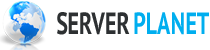





Deixe um comentário